win7电脑的放大镜怎么打开?,系统技术
导读:系统技术系统技术 我们平时在软件中看文档或者看图片的时候,想要看得更清楚就会使用放大镜来观看,但是你知道吗,win7系统自带的有放大镜的功能,那放大镜怎么打开使用呢?可以快捷打电脑维修 上门服务修电脑上门维修。
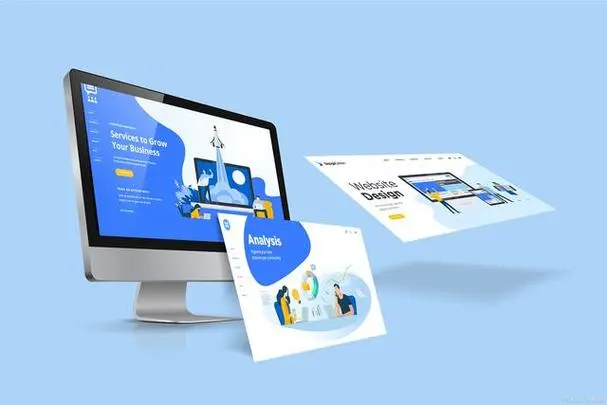 我们平时在软件中看文档或者看图片的时候,想要看得更清楚就会使用放大镜来观看,但是你知道吗,win7系统自带的有放大镜的功能,那放大镜怎么打开使用呢?可以快捷打开吗?今天小编就来分享一下win7电脑放大镜打开的使用办法!
详细如下
1、Windows放大镜使用
使用Windows 键 + 符号键“+”将放大镜打开之后,可以看到界面上有一个放大镜,如果用鼠标或者键盘可以控制方向,使用下面介绍的快捷键可以进行操作。点击界面上的放大镜图标可以打开Windows7放大镜的主界面,可以进行设置。
我们平时在软件中看文档或者看图片的时候,想要看得更清楚就会使用放大镜来观看,但是你知道吗,win7系统自带的有放大镜的功能,那放大镜怎么打开使用呢?可以快捷打开吗?今天小编就来分享一下win7电脑放大镜打开的使用办法!
详细如下
1、Windows放大镜使用
使用Windows 键 + 符号键“+”将放大镜打开之后,可以看到界面上有一个放大镜,如果用鼠标或者键盘可以控制方向,使用下面介绍的快捷键可以进行操作。点击界面上的放大镜图标可以打开Windows7放大镜的主界面,可以进行设置。
 2、Windows放大镜快捷键大全
Windows 网站seo优化诊断工具键 + 符号键“+”:
调用Windows7放大镜,并且放大局部内容;
Windows 键 + 符号键“-”:
调用Windows建设网站公司7放大镜,并且缩小局部内容;
Windows 键 + Esc:
退出放大镜;
Ctrl + Alt + F:
切换到全屏模式(网站建设哪家好Full screen mode);
Ctrl + Alt + L:
切换到镜头模式(Len mode);
Ctrl + Alt + D:
切换到停靠模式(Dock mode);
Ctrl + Alt + I:
反色;
Ctrl + Alt + 箭头键:
按照箭头键方向平移(就是键盘控制移动方向);
总结:大家使用Windows 键 + 符号键“+”就可以将放大镜打开了,然后可以用鼠标移动方向,以上还分享了放大镜的快捷方式,大家赶紧去试试吧!相关电脑维修 上门服务修电脑上门维修。
2、Windows放大镜快捷键大全
Windows 网站seo优化诊断工具键 + 符号键“+”:
调用Windows7放大镜,并且放大局部内容;
Windows 键 + 符号键“-”:
调用Windows建设网站公司7放大镜,并且缩小局部内容;
Windows 键 + Esc:
退出放大镜;
Ctrl + Alt + F:
切换到全屏模式(网站建设哪家好Full screen mode);
Ctrl + Alt + L:
切换到镜头模式(Len mode);
Ctrl + Alt + D:
切换到停靠模式(Dock mode);
Ctrl + Alt + I:
反色;
Ctrl + Alt + 箭头键:
按照箭头键方向平移(就是键盘控制移动方向);
总结:大家使用Windows 键 + 符号键“+”就可以将放大镜打开了,然后可以用鼠标移动方向,以上还分享了放大镜的快捷方式,大家赶紧去试试吧!相关电脑维修 上门服务修电脑上门维修。
声明: 本文由我的SEOUC技术文章主页发布于:2023-06-29 ,文章win7电脑的放大镜怎么打开?,系统技术主要讲述放大镜,标签,系统技术网站建设源码以及服务器配置搭建相关技术文章。转载请保留链接: https://www.seouc.com/article/it_23173.html


















